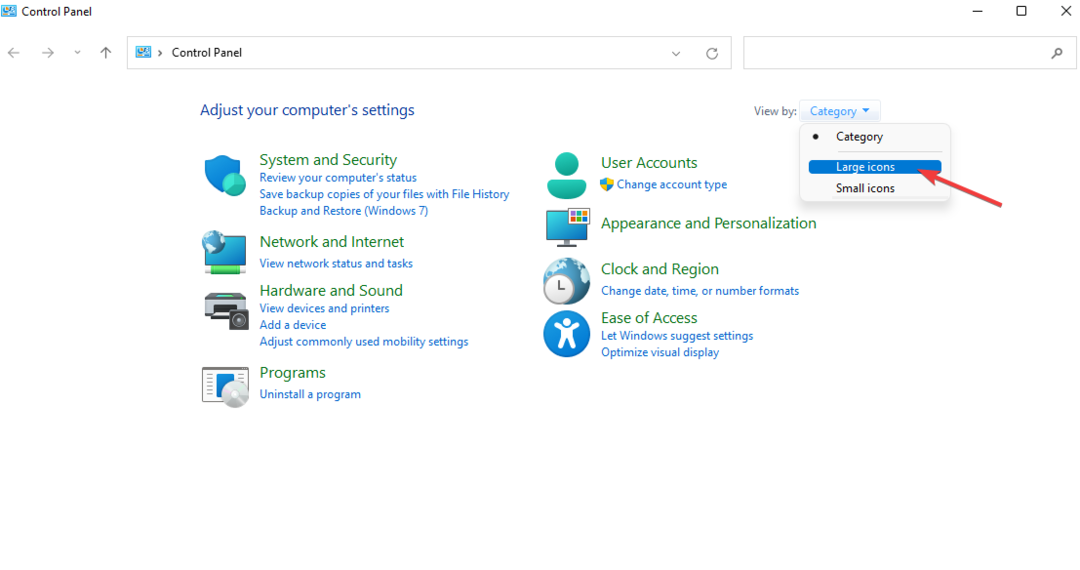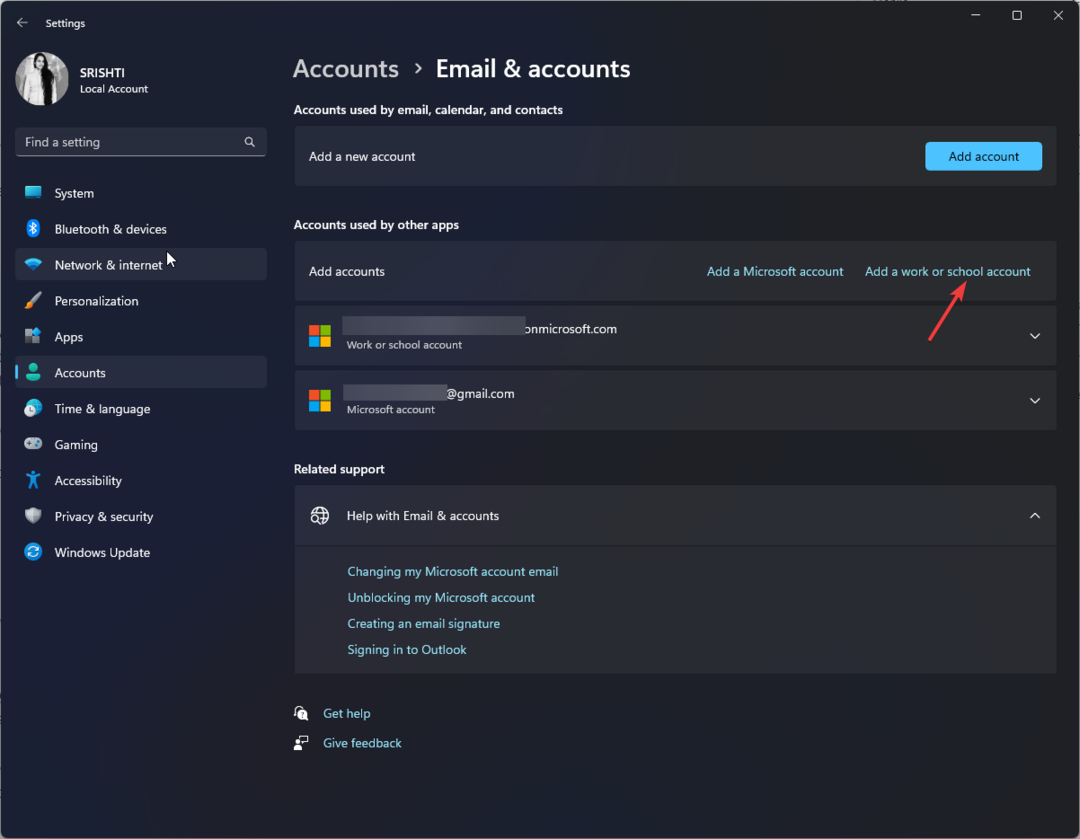Ventoy は、オールインワンの高速で使いやすいソリューションです
- コンピュータ上で最も便利なユーティリティの 1 つは、起動可能な USB ドライブを作成する機能です。
- このツールを使用すると、任意の OS の起動可能なバージョンを作成し、USB ドライブから実行できます。
- 利用できるオプションはたくさんありますが、このガイドでは、Ventoy とそれをダウンロードしてインストールする方法について説明します。

バツダウンロードファイルをクリックしてインストールします
- Fortectをダウンロードしてインストールします あなたのPC上で。
- ツールのスキャンプロセスを開始します 問題の原因となっている破損したファイルを探します。
- を右クリックします 修理を開始する これにより、ツールが修正アルゴリズムを開始できるようになります。
- Fortect は次によってダウンロードされました 0 今月の読者様。
あなたがしたい場合は 複数の起動可能な USB ドライブを作成する, Ventoyはあなたを助けるツールです。 ブート可能な USB ドライブは、オペレーティング システムをサム ドライブに入れて持ち歩く簡単な方法です。
また、既存の OS に影響を与えることなくマシンを起動し、ハード ドライブ上のファイルにアクセスできるため、コンピューターのトラブルシューティングにも最適です。
複数の起動可能な USB ドライブを作成する主な理由は、プライマリ コンピュータが故障した場合に使用できるバックアップを用意するためです。
もう 1 つのオプションは、使用する OS ごとに起動可能な USB ドライブを用意し、それらを切り替えることや、コンピュータの 1 台に問題が発生した場合に備えて、そのうちの 1 つだけをバックアップとして保持することです。
Ventoy は Windows 10 と 11 をサポートしていますか?
はい、Ventoy は Windows 10 および 11 と互換性があります。 Windows 10 の場合は Ventoy ディレクトリがないため、作成する必要があります。 Windows 11 は少し扱いが難しいです。 システム要求 ただし、インストール中にそれらをバイパスすることはできます。
32 ビットと 64 ビットの両方のプロセッサをサポートしているため、ダウンロードする際には、デバイスと互換性のあるオプションを選択してください。
Ventoy ソフトウェアは安全ですか?
Ventoy ソフトウェアは無料でオープンソースです。 コンピュータにインストールして実行するのに特別な許可や管理者権限は必要ありません。つまり、システムのパフォーマンスにはまったく影響しません。
また、コンピューターやオペレーティング システムの設定を変更したり微調整したりする必要はありません。
コンピュータにインストールする一部のプログラムには、定期的に更新しないとデバイスに損害を与える可能性のあるマルウェアやウイルスが含まれている場合があります。
だからこそ、常に ウイルス対策プログラムをインストールする 疑わしいアプリケーションを発見したらできるだけ早くシステムから削除するために、常に最新の状態に保ってください。
Ventoy をダウンロードしてインストールするにはどうすればよいですか?
- GitHub にアクセスして、 ダウンロード あなたのOS用に。
- ファイルを解凍し、 Ventoy2Disk そして実行してください。
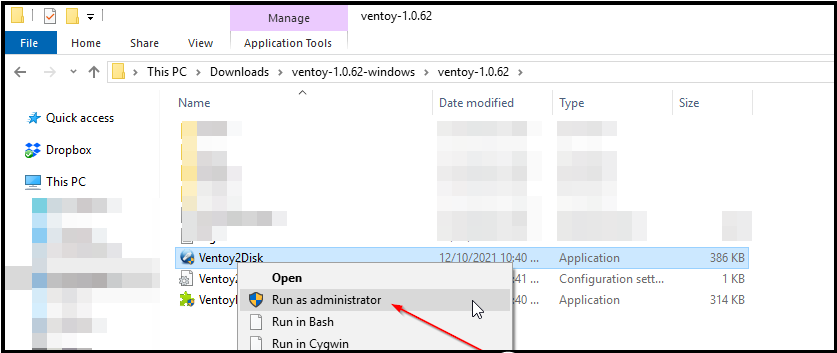
- 次に、インストールする USB ドライブを選択します。

- クリック インストール ボタン。

- これで、ISO イメージ ファイルを USB ドライブにコピーする準備が整いました。
忘れずに すべてのファイルをバックアップする すべてのデータが失われるため、インストールする前に。
- Steam デッキでタブレットに最適化されたタスクバーを取得する方法
- Uhelper.exe とは何ですか? アンインストールする必要がありますか?
- Microsoft Store からアプリをすばやくアンインストールする方法
- Windows 11 PC で Samsung Quick Share を入手する方法
- 修正: Windows 11 で Qbittorrent がクラッシュする [5 つの修正]
ヴェントイとルーファスはどちらが優れていますか?
答えは次のとおりです。 多くの人々にとって、 ルーファス より良い選択となるでしょう。 Rufus は、ISO ファイルからブート可能な Windows USB ドライブやその他の USB を作成できる無料のユーティリティです。
Microsoft ツールよりも高速で、より多くのシステムで動作し、UEFI ブートもサポートしています。 Rufus には、インストール プロセスや追加の DLL は必要ありません。 さらに、そのポータブル バージョンは、ホスト コンピュータに痕跡を残さずに、USB フラッシュ ドライブから直接実行できます。
Ventoy の場合、ユーザーはファイルを抽出せずに USB ドライブに直接コピーして貼り付けることができます。 これを使用すると、PC 上の単一の ISO ファイルから複数の起動可能な OS イメージを作成できます。
Ventoy を使用する主な利点は、お金を費やす必要がないため、時間とお金を節約できることです。 単一の ISO から複数のブート可能ドライブを作成するたびに別の USB スティックを購入するのにお金がかかる ファイル。
ここにいる間に、他の場所を探索することもできます マルチブート USB ドライブを作成するツール. また、 USB 用のウイルス対策プログラム 外部ストレージ ソースからシステムを安全に保つのに役立ちます。
Ventoyをインストールしましたか? 以下のコメントセクションでこれまでのあなたの経験をぜひお聞かせください。
まだ問題が発生していますか?
スポンサーあり
上記の提案を行っても問題が解決しない場合は、コンピュータでさらに深刻な Windows の問題が発生する可能性があります。 次のようなオールインワン ソリューションを選択することをお勧めします。 フォルテクト 問題を効率的に解決するために。 インストール後は、 表示&修正 ボタンを押してから 修復を開始します。